
Lassen Sie mich als Beispiel Männer und Frauen eingeben. Öffnen Sie ein Excel und wir müssen in der Spalte „Geschlecht“ ein Dropdown-Menü mit den Inhalten „Männlich“ und „Weiblich“ festlegen.
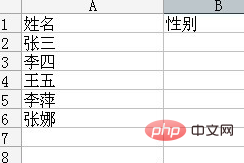
Wählen Sie die Zelle „Geschlecht“ hinter dem Namen aus
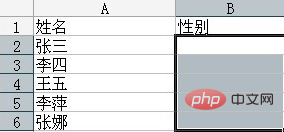
Öffnen Sie „Daten“ - „Gültigkeit““ Quelle“ ,Weiblich“, beachten Sie, dass das Komma zwischen „Männlich, Weiblich“ ein englisches Komma ist. Aktivieren Sie dann „Stellenangebote ignorieren“ und „Dropdown-Pfeile bereitstellen“. >
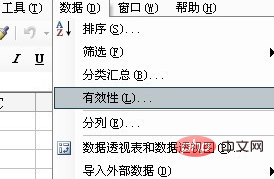
Empfohlenes Tutorial:
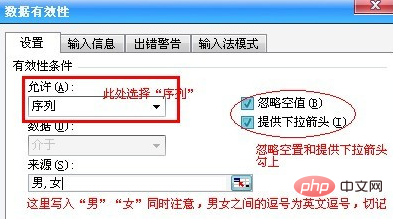
Das obige ist der detaillierte Inhalt vonSo erstellen Sie ein Dropdown-Menü in Excel. Für weitere Informationen folgen Sie bitte anderen verwandten Artikeln auf der PHP chinesischen Website!
 Vergleichen Sie die Ähnlichkeiten und Unterschiede zwischen zwei Datenspalten in Excel
Vergleichen Sie die Ähnlichkeiten und Unterschiede zwischen zwei Datenspalten in Excel
 Excel-Duplikatfilter-Farbmarkierung
Excel-Duplikatfilter-Farbmarkierung
 So kopieren Sie eine Excel-Tabelle, um sie auf die gleiche Größe wie das Original zu bringen
So kopieren Sie eine Excel-Tabelle, um sie auf die gleiche Größe wie das Original zu bringen
 Excel-Tabellen-Schrägstrich in zwei Teile geteilt
Excel-Tabellen-Schrägstrich in zwei Teile geteilt
 Die diagonale Kopfzeile von Excel ist zweigeteilt
Die diagonale Kopfzeile von Excel ist zweigeteilt
 Absolute Referenzeingabemethode
Absolute Referenzeingabemethode
 Java-Export Excel
Java-Export Excel
 Der Excel-Eingabewert ist unzulässig
Der Excel-Eingabewert ist unzulässig




